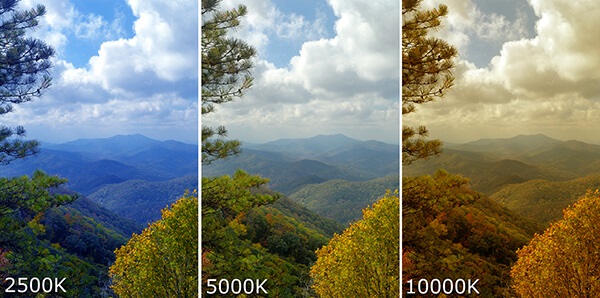Profi iPhone 写真シリーズの前回の記事では、次のことを見ていきました。 側面 など、撮影前に確認しておきたい情報をまとめました。これらの側面が正確に何であるかを知りたい場合は、ぜひ読んでください。 最後、 もう一つ 一部、 この重要な情報を見逃さないようにします。今日のエピソードはこうなります 最後の理論的な部分 – 見ていきます 主要なコンセプト、 写真に関係するもの。次のパートでは、次の点に焦点を当てます。 写真撮影自体、 そしてそして 次のシリーズ 一緒に見てみましょう ポストプロダクション アプリでの写真編集も可能 Adobe社のLightroom。 それでは、落ち着いて次の行を読んでください。
かもしれない 興味がありますか

写真に関する概念
シリーズの最後の部分で述べたように、ネイティブ アプリケーションでは カメラ、 これはiOSにあり、多くのオプションがあります 写真の設定はありません。 ただし、たとえばアプリケーションにアクセスすると、 オブスクラ かどうか ハライド、 それで私たちはそれを利用できるようになります 手動制御 iPhone のカメラ内で調整できるほぼすべての設定を調整できます。この部分は主に、次のことを試みるユーザーを対象としています。 手動カメラ設定 前述のアプリケーションのいずれかを介して。とにかく、あなたがすべての作業を自動化に任せたいと考えているユーザーの一人である場合は、そうすべきです。 以下の条件 にもかかわらず 知る。
暴露
写真を撮るときに一番大切なのは露出です。これは、撮影前のカメラ全体の設定の「まとめ」のようなものです。露出の内容は次のとおりです。 3つの部分、 含まれるもの 解説 時間、絞り、ISO感度。 写真を撮る前にこれらのパラメータのいずれかを設定すると、 不完全に、 そのため、ほとんどの場合、きれいに撮影された写真で十分です。 さよならを言う これらの値を確保するには、正しく設定する必要があります。 高品質でシャープでブレのない写真。合計露出値が大きくてはなりません 高い、 そしてこれはいわゆる 露出オーバーの画像 そしてもちろん多すぎてもいけません 低い、 いわゆる 露出不足 画像。 露出は、いわゆる次のように簡単に表現できます。 露出トライアングル、 あなたが見ることができるもの 下に。

曝露時間
セットアップに取り掛かると、 曝露時間、 で表される値であることを事前に知っておく必要があります。 時間の単位。 この時間設定は、滞在時間を示します カメラのシャッターが開いています。 シャッター保証 時間 その後、イメージセンサー上に表示されます 光をキャッチします。 実際には、何らかの形で写真を撮りたい場合には、長いシャッタースピードが使用されます。 ぼかし – この「効果」は、たとえば写真家が撮影した自然の写真で観察できます。 流れる水 (ストリーム内など)。水はとてもいいです 磨かれた そしてぼやけた その結果は非常に興味深いものです。ただし、この場合、次を使用する必要があります。 三脚、 デバイスのわずかな動きでも原因となる可能性があるため、 画像全体をぼかす 自然に動く水だけではありません。一方、録音だけをしたい場合は、 ほんの一瞬 たとえば スポーツ。 かどうか 通り過ぎる車、 したがって、設定する必要があります より低い 曝露時間。露光時間は からの値で設定されます。 1000分の1秒 その時まで 数秒 これは「遊べる」範囲が非常に広いです。
長時間露光で撮影した写真:
クローン
絞りはカメラの一部であり、 異なる形状の金属薄板。これらのスラットは必要に応じて調整できます 開くか閉じるか。絞りは、その開き方(または閉じ方)によって決まります。 どれだけの光が降り注ぐことができるか カメラのセンサー上で。簡単に言うと、スナップショットが必要な場合 より暗い、 そのため、金属はさらに薄層になります 近い それによってセンサーにぶつかる 光が少なくなります。 逆に、必要であれば、 ライター 写真のように、金属スラット 彼らは開く さらに多くなり、センサーに影響を与えます もっと光を。 カメラの世界では絞りは文字で表されます f。 iPhone のカメラにもこの絞り値があることに気づいたはずです。何 より大きな ラメラを作ることができる オープニング 以下のために 光をキャッチする その 小さい je 絞り番号 センサー。それは本当です F値が小さいほど良い。 F 値が小さいセンサーは、 より多くの光 写真を撮るときに便利です 照明条件が悪くなります。 たとえばiPhone XSの場合、絞り値が主な広角レンズになります。 f/1.8。望遠レンズには絞りが付いています f/ 2.4。
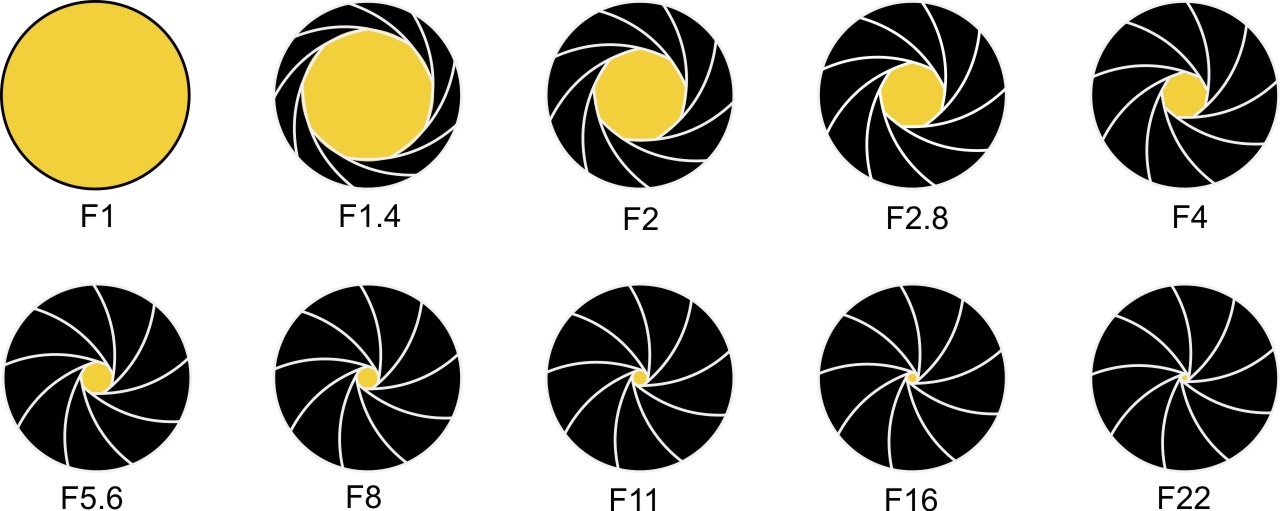
ISO
ホドノタ ISO カメラ界の標準を確立する 感度。 チム ヴィシュシ 感度を設定します ISO、 その 悪徳 センサーになります 応答する 光へ。 それは単に次のことを意味します 設定した ISO 値が大きいほど, もっと 結果の写真になります より明確に。 この場合、他の値と同様に注意する必要があります。 正しい設定にします。 ISO感度を 値が高すぎる 写真にしかならない 白く半透明のキャンバス 数本のスジあり。一方、ISO感度を 値が低すぎます 写真があるでしょう とても暗い かどうか 黒。 同時に、それが何によって行われるかを考慮する必要があります。 より高いISO (周囲の光の状況に応じて)設定すればするほど、決勝ではさらに苦戦することになります。 ノイズ。 実際には、これは次のことを意味します ISO 周囲に配慮していた 照明条件 設定 できるだけ小さい 写真がさらに良く見えるように。暗い中でISO値を高くして撮影すると、写真にノイズが入ってしまいます。
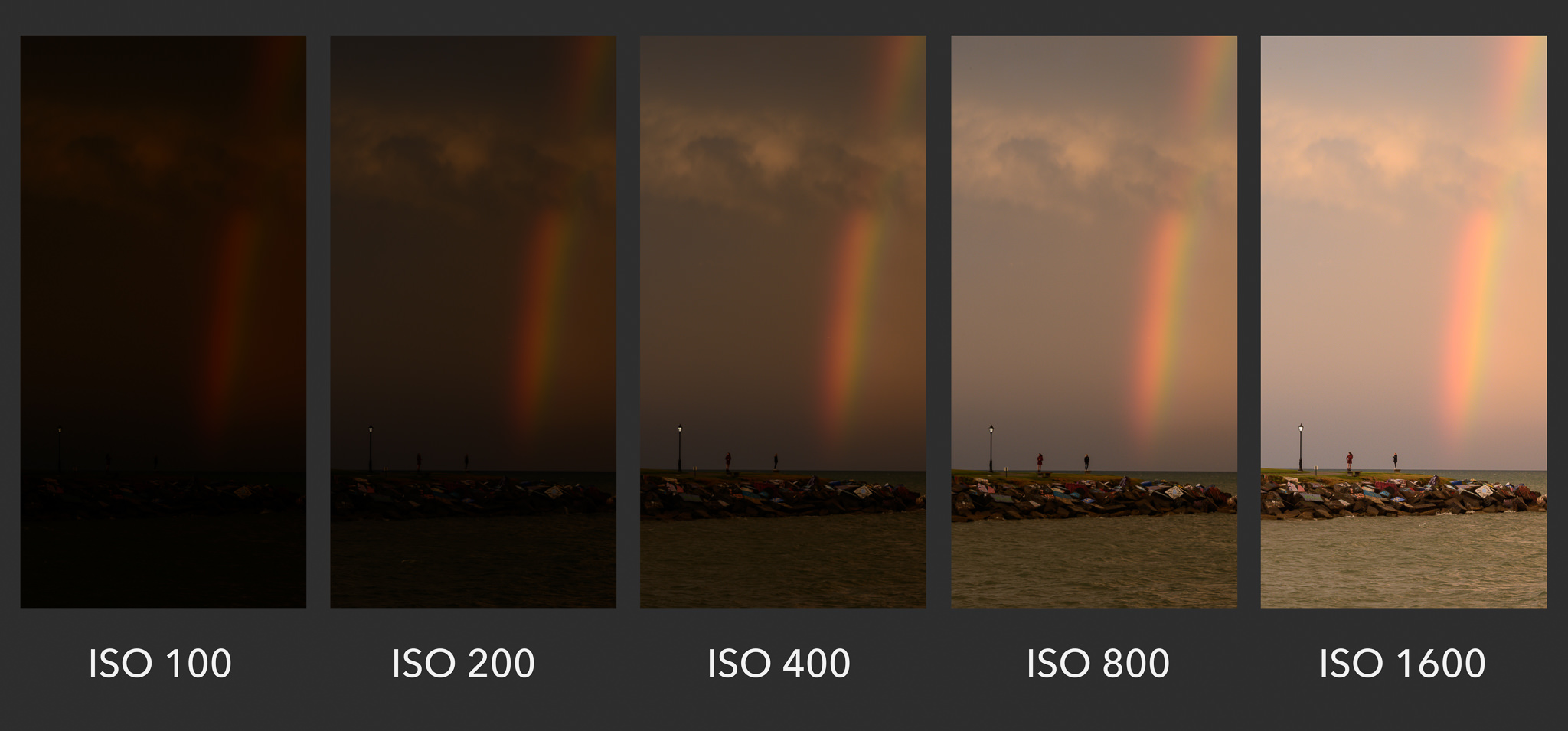
ホワイトバランス
この概念はもはや露出トライアングルとは完全に関連していませんが、依然として存在しています。 とても重要です。 ホワイトバランスは場所に応じて設定する必要があります。それは一種の 白色の「キャリブレーション」。 – たとえば、あなたがその部屋にいる場合 人工光、 そのため、色が白に見える場合があります 青みがかった かどうか黄色っぽい。 ホワイトバランスを調整することで、これを「歪ませる」ことができます。 なくす。 写真家は多くの場合、レンズを自分の前に置いてホワイトバランスを調整します。 白書 (または純粋な白以外のもの)そしてカメラを次のように設定します。 白い本当に白い.
サマリー
それで、このシリーズの第 3 部をお願いしたいと思います 彼は理論的な「教育」を終えた。 写真を撮るために知っておくべき基本的なことについて話しました。次のパートでは、次のことを見ていきます。 写真撮影自体 ネイティブアプリケーションを使用する カメラ、 アプリを使っても 暗い、 これにより、手動カメラ設定のためのより多くのオプションが提供されます。実際の写真撮影が終わるとすぐに、私たちはフレームに入ります 次のシリーズ を見ようよ 写真編集 ポストプロダクション中、特にアプリケーション内で AdobeLightroom。 間違いなく雑誌です リンゴ狩り さらにエピソードやシリーズを見逃さないように、引き続き視聴してください。 すべての部品 シリーズから プロのiPhone写真撮影 を使用して表示できます このリンクに 他のシリーズ 後で見てみることができます ここで.
かもしれない 興味がありますか